Cum să ștergeți celule goale și să mutați datele în Excel?
Pentru o listă care conține celule goale, poate doriți să schimbați toate datele pentru a scăpa de toate celulele goale. Acest articol vă arată trei metode de ștergere a celulelor goale și schimbarea datelor în Excel.
Ștergeți celulele goale și deplasați datele ascunzând toate celulele goale
Ștergeți cu ușurință toate rândurile goale cu Kutools pentru Excel
Ștergeți celulele goale și deplasați datele ascunzând toate celulele goale
Puteți ascunde toate celulele goale dintr-o listă cu funcția Filtru în Excel. Vă rugăm să faceți următoarele.
1. Selectați lista cu celule goale pe care doriți să le ascundeți, apoi faceți clic pe Date > Filtru.

2. Faceți clic pe săgeata drop-down din listă, debifați Blanks , apoi faceți clic pe OK butonul.
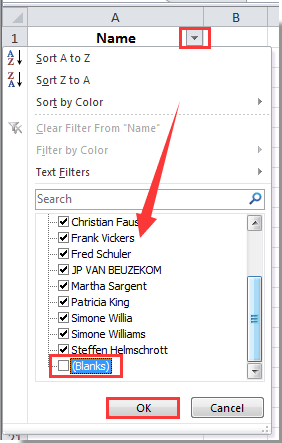
Apoi, toate celulele goale din lista selectată sunt ascunse imediat.
Ștergeți cu ușurință toate rândurile goale cu Kutools pentru Excel
În plus, puteți șterge direct toate rândurile goale dintr-un interval din Excel. Vă rugăm să faceți următoarele.
Înainte de a aplica Kutools pentru Excel, Vă rugăm să descărcați-l și instalați-l mai întâi.

notițe: Puteți șterge toate rândurile goale simultan în intervalul selectat, foaia activă, selectată sau toate foile din Excel.
2. Apoi apare o casetă de dialog pentru a vă spune câte rânduri goale au fost șterse. Vă rugăm să faceți clic pe OK butonul.

Dacă doriți să aveți o perioadă de încercare gratuită (30 de zile) a acestui utilitar, vă rugăm să faceți clic pentru a-l descărca, și apoi mergeți pentru a aplica operația conform pașilor de mai sus.
Cele mai bune instrumente de productivitate de birou
Îmbunătățiți-vă abilitățile Excel cu Kutools pentru Excel și experimentați eficiența ca niciodată. Kutools pentru Excel oferă peste 300 de funcții avansate pentru a crește productivitatea și a economisi timp. Faceți clic aici pentru a obține funcția de care aveți cea mai mare nevoie...

Fila Office aduce interfața cu file în Office și vă face munca mult mai ușoară
- Activați editarea și citirea cu file în Word, Excel, PowerPoint, Publisher, Access, Visio și Project.
- Deschideți și creați mai multe documente în filele noi ale aceleiași ferestre, mai degrabă decât în ferestrele noi.
- Vă crește productivitatea cu 50% și reduce sute de clicuri de mouse pentru dvs. în fiecare zi!
